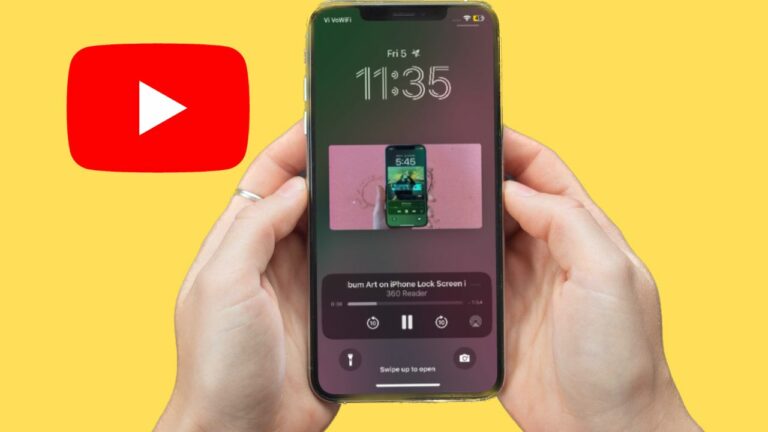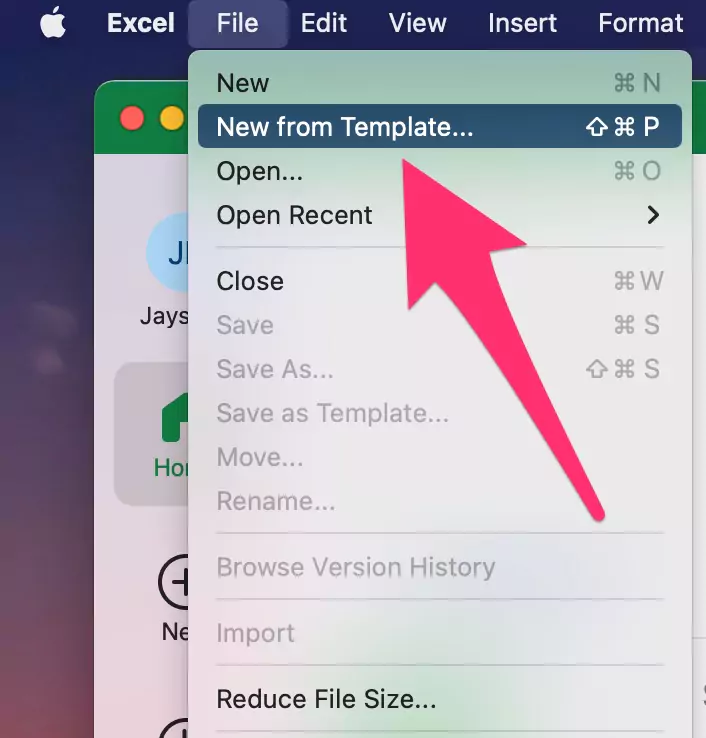Включить или отключить автоматическую яркость в macOS 14 Sonoma
Если включена автоматическая яркость, macOS автоматически регулирует яркость вашего Mac в соответствии с условиями окружающего освещения. Например, когда вы берете свой Mac в темное место, macOS автоматически снижает яркость. А когда ваш Mac находится в условиях низкой освещенности, яркость увеличивается, чтобы обеспечить более удобный просмотр. В результате вам не придется вручную настраивать яркость дисплея вашего Mac, что экономит ваше драгоценное время.
К сожалению, автоматическая яркость не всегда работает должным образом. Вот почему лучше иметь необходимый контроль над этой функцией. В связи с этим давайте узнаем, как включить или отключить автоматическую яркость в macOS 14 Sonoma на Mac.
Включить или отключить автоматическую яркость в macOS 14 Sonoma
Благодаря полному обновлению дизайна в macOS 14 Sonoma изменились настройки нескольких важных функций, включая быстрое переключение пользователей, ввод текста в Siri, горячие углы, разделенный просмотр и другие. Но не стоит беспокоиться по этому поводу, поскольку мы здесь, чтобы помочь вам избежать путаницы. Никаких призов за угадывание! Автояркость тоже нашла новый дом. Хотя управлять им довольно легко, я не думаю, что многие из вас знакомы с этими шагами.
Шаг 1. На вашем Mac под управлением macOS 14 Sonoma запустите Настройки системы приложение. Или просто нажмите Яблочное меню в левом верхнем углу экрана и выберите Настройки системы в раскрывающемся меню.
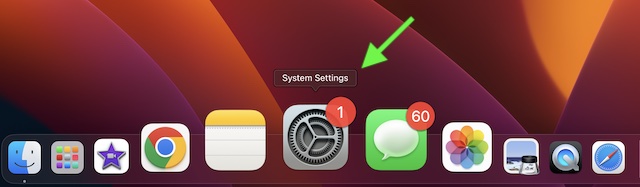
Шаг 2. Прокрутите вниз и выберите Дисплеи.
Шаг 3. После этого выключите/включите переключатель рядом с Автоматическая регулировка яркости а затем выйдите из системных настроек.
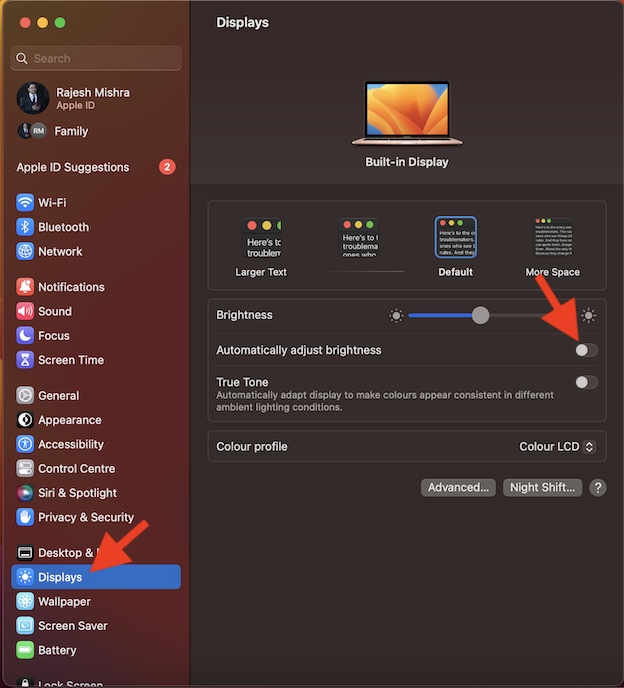
И это все! Итак, вот как вы можете включить или выключить функцию автоматической яркости на вашем устройстве MacOS.
Часто задаваемые вопросы
Вопрос 1. Как увеличить яркость на Mac с помощью клавиатуры?
Вы можете использовать функциональные клавиши для точной настройки яркости экрана на вашем Mac. Клавиша F1 позволяет уменьшить яркость, а клавиша F2 позволяет увеличить яркость экрана на вашем устройстве MacOS.
Вопрос 2. Какова максимальная яркость на Mac?
Как и Pro Display XDR, дисплеи Apple MacBook Pro могут похвастаться пиковой яркостью 500 нит для стандартного (также известного как SDR) контента. Обратите внимание, что пиковая полноэкранная яркость MacBook Pro в 1600 нит ограничена HDR-контентом.
Выходим…
За исключением некоторых незначительных сбоев, запуск macOS 14 оказался для меня гладким опытом. Хотя обновленные системные настройки показались мне довольно интуитивно понятными, перемещение некоторых функций вызвало некоторую путаницу. Каков ваш опыт работы с macOS Sonoma?